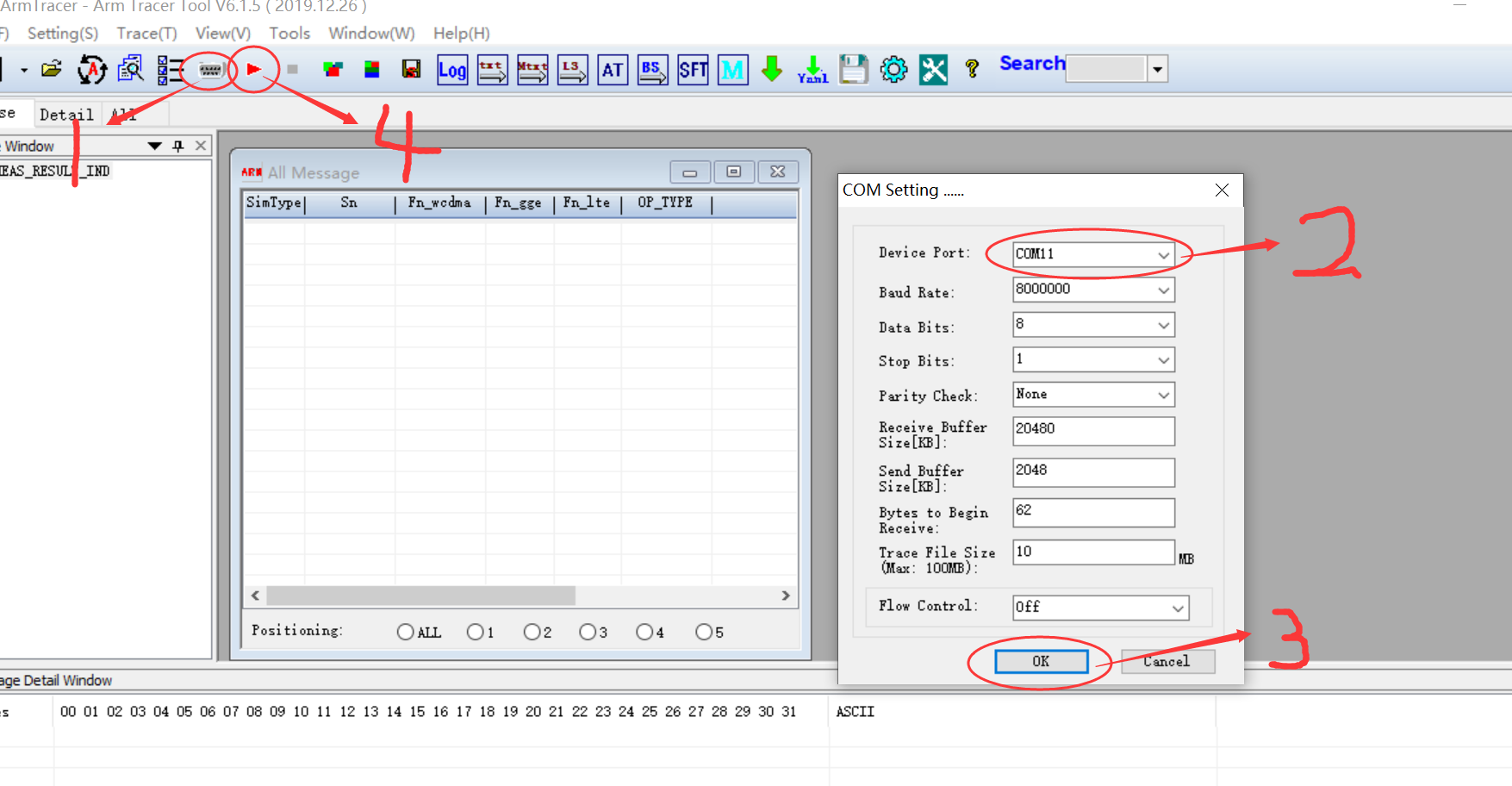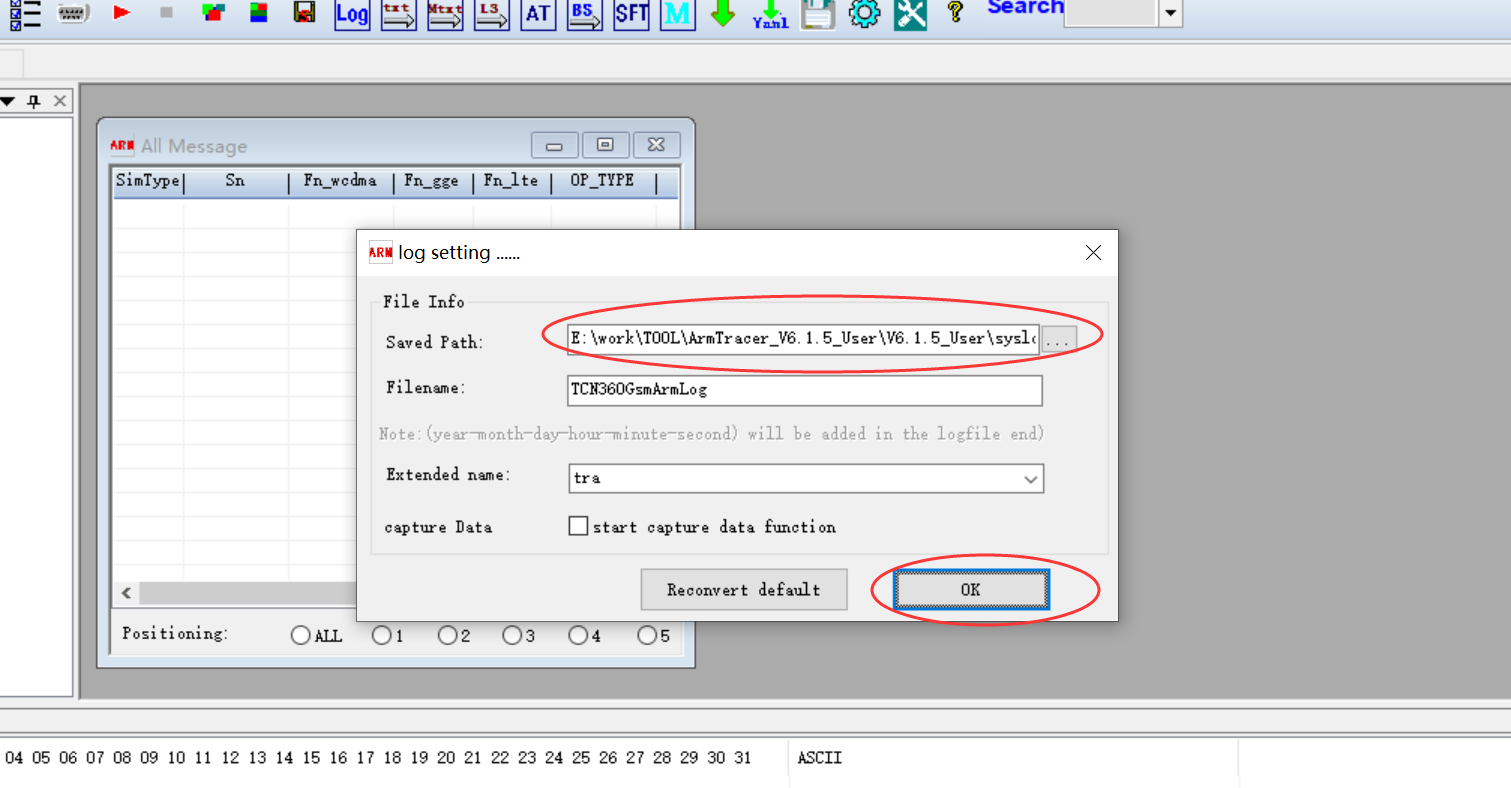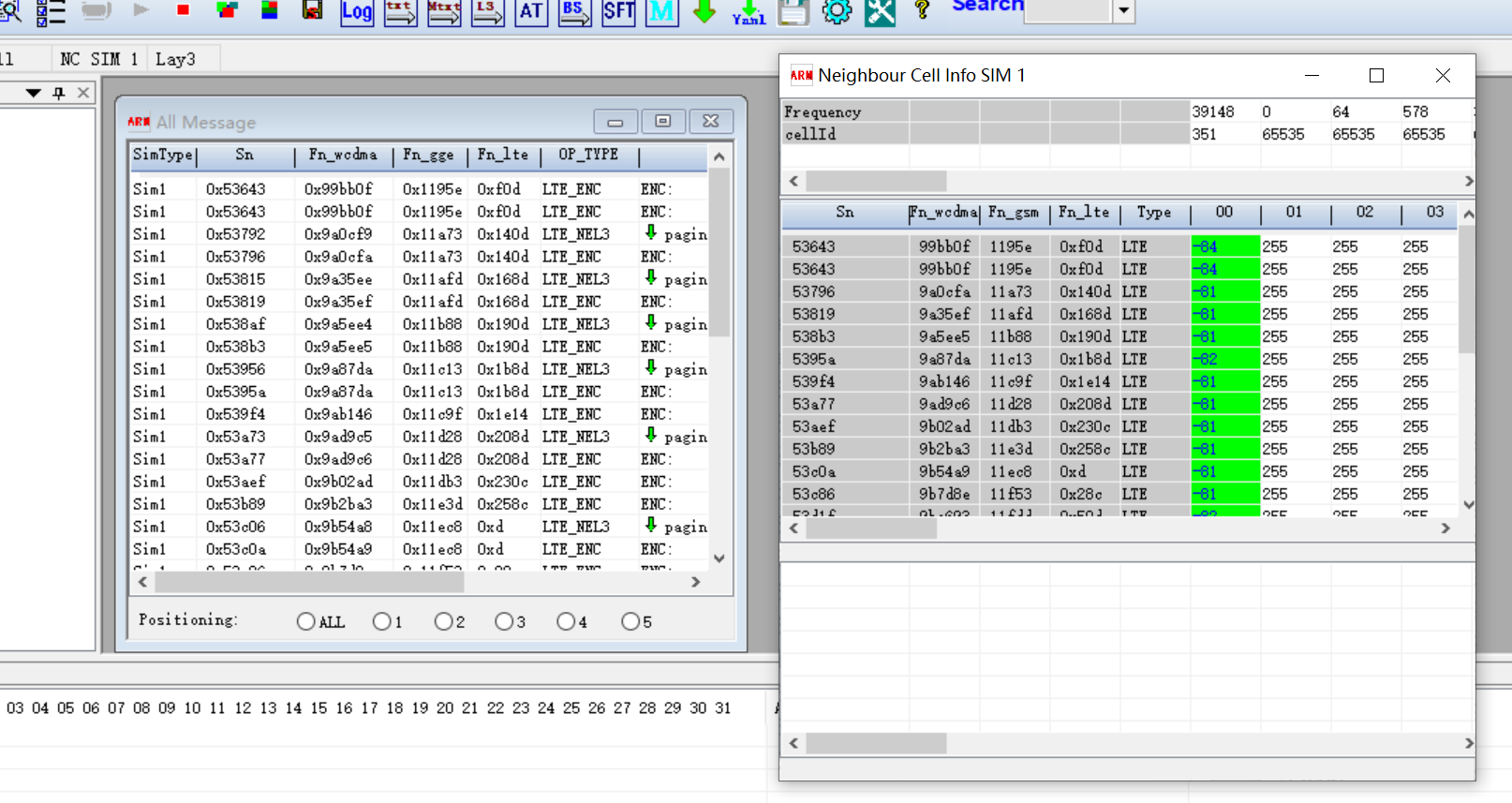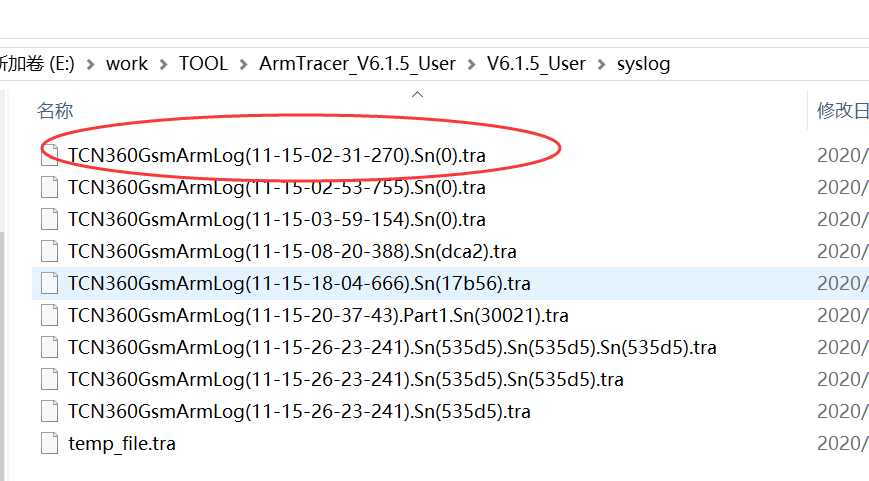抓取底层日志的方法¶
作者:廖瑞
1. 用Luatools V2工具抓底层日志¶
合宙官方调试工Luatools
V2,除了可以进行升级固件操作,还可以用来抓取底层的日志,详细操作如下:
1. 下载Luatools
V2后打开,并且允许工具升级。
2.
安装USB驱动
2. 用USB线直接连接模块的USB管脚到PC的USB接口 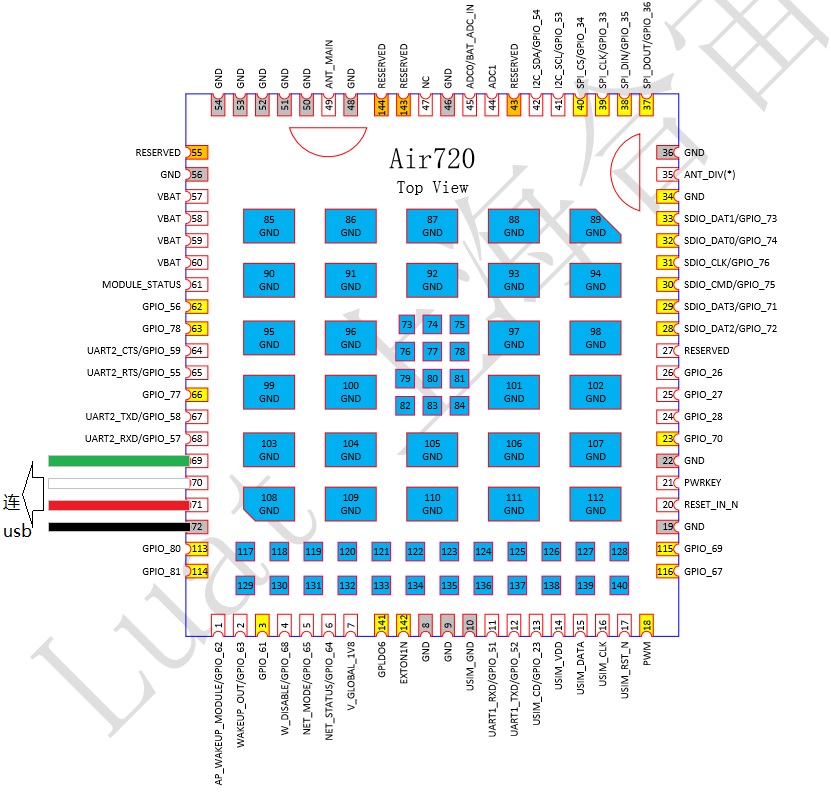 3.
打开luatools,勾选4G USB打印
3.
打开luatools,勾选4G USB打印 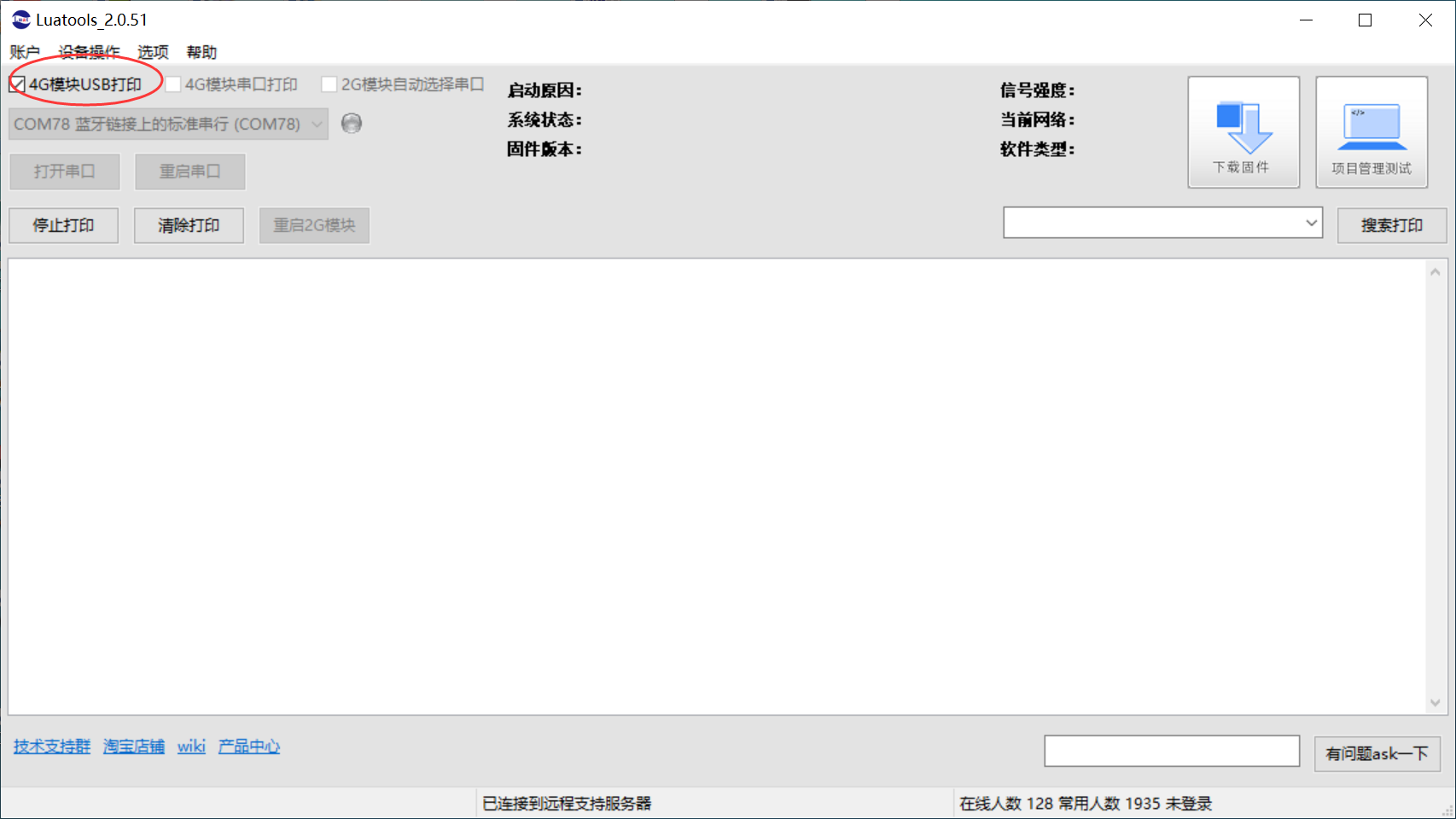 4. 给模块上的会自动有打印
4. 给模块上的会自动有打印 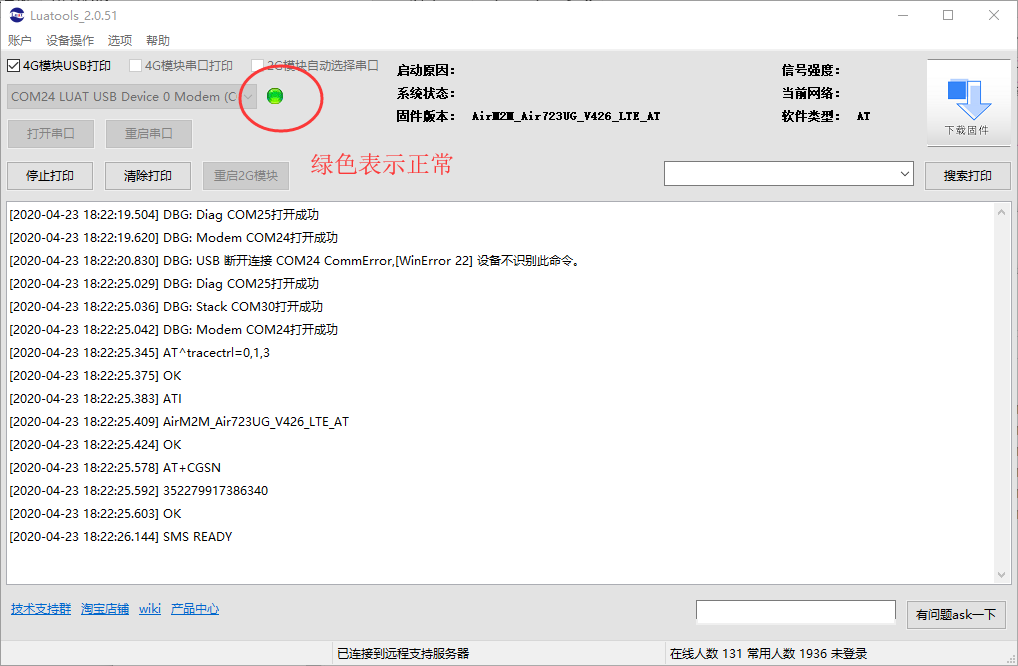 5. 在选项中做如下修改
5. 在选项中做如下修改 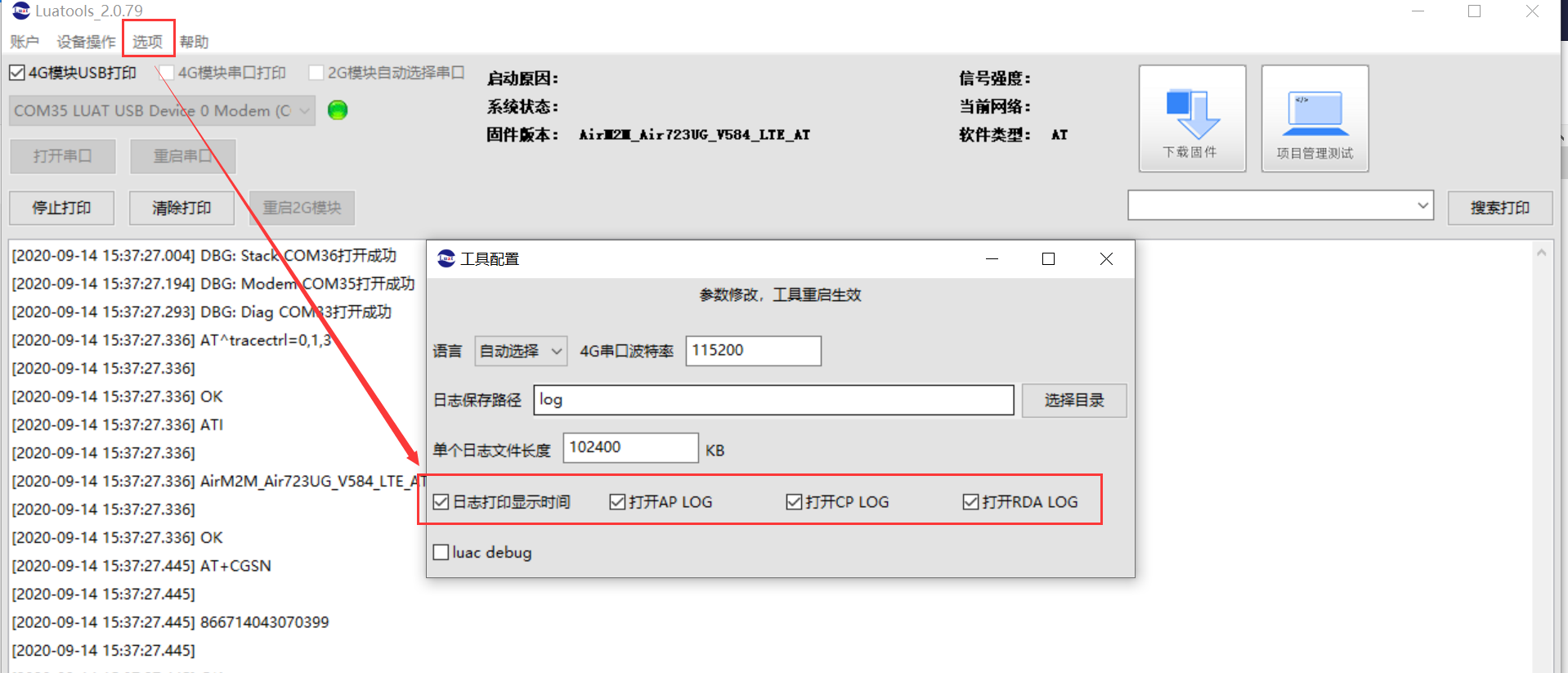 5. 在luatool
v2:raw-latex:log\4gdiag目录下可以看到正在自动生成.bin和.tra文件,大小正在正在增加说明正在生成底层日志
5. 在luatool
v2:raw-latex:log\4gdiag目录下可以看到正在自动生成.bin和.tra文件,大小正在正在增加说明正在生成底层日志
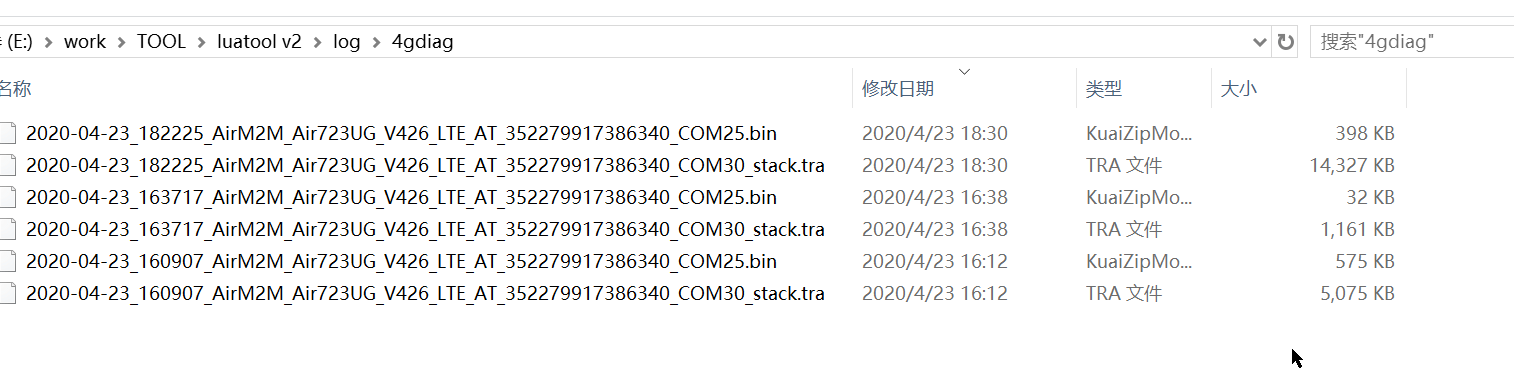 6. 需要停止,只需要关闭luatool即可
其中.bin为AP日志,.tra为CP日志
6. 需要停止,只需要关闭luatool即可
其中.bin为AP日志,.tra为CP日志
2. 从HOST UART接口抓AP日志¶
在一些应用场合,USB被占用了,无法通过USB在抓底层日志的情况下,还可以通过HOST
UART接口抓取AP日志,步骤如下: 1.
下载cooltool工具
2. 用USB转TTL数据线连接模块的UART1管脚 Air720U: 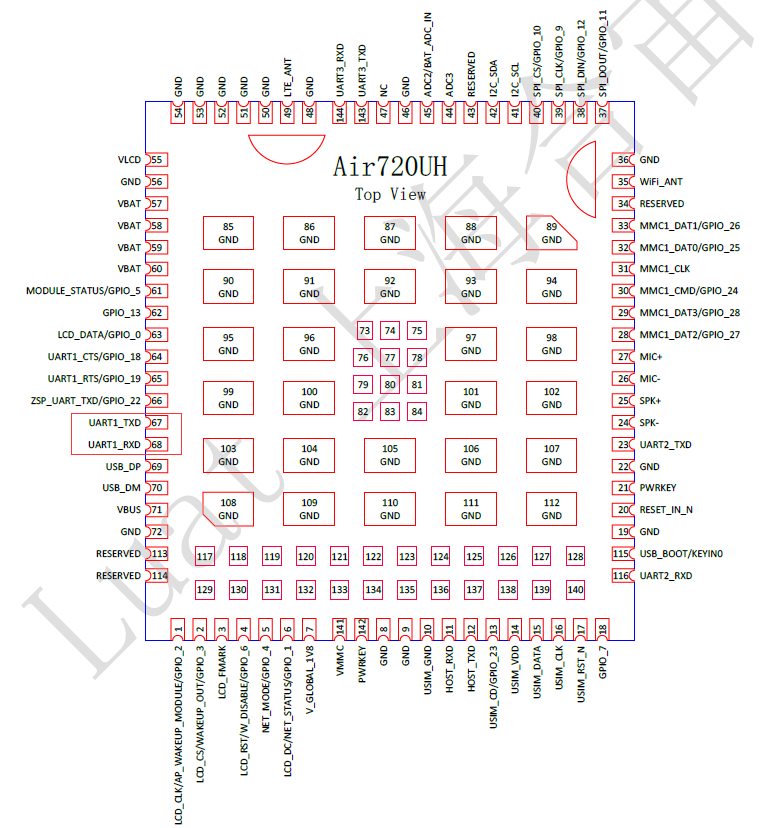 Air724U:
Air724U:
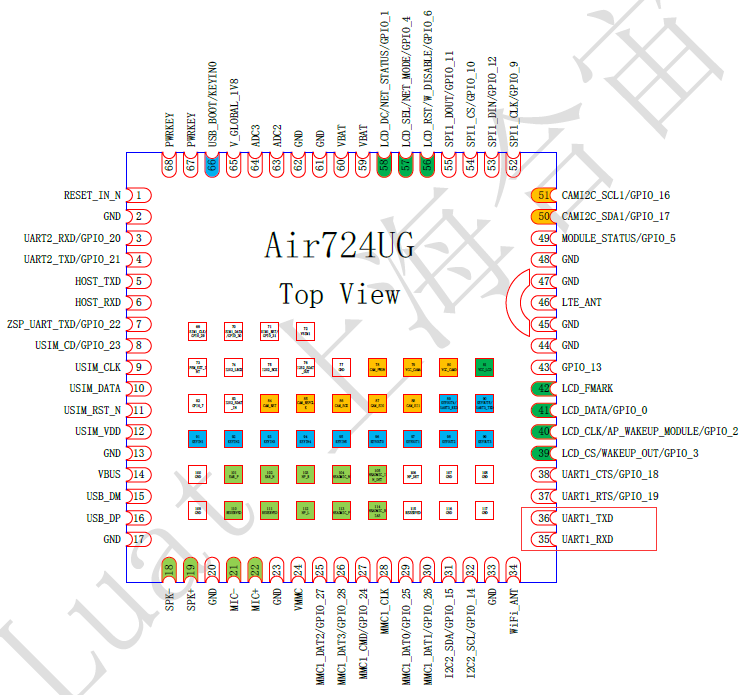 3. 模块开机后,通过串口工具发AT^TRACECTRL=0,1,3
这个指令,将日志打开之后关机
3. 模块开机后,通过串口工具发AT^TRACECTRL=0,1,3
这个指令,将日志打开之后关机
注意:AT^TRACECTRL=0,1,3是永久生效的,可以断电保存
AT^TRACECTRL的指令说明如下: 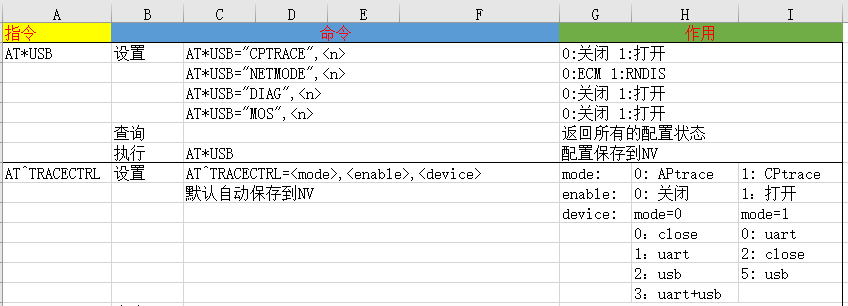
用USB转TTL数据线连接模块的HOST UART管脚 Air720U:
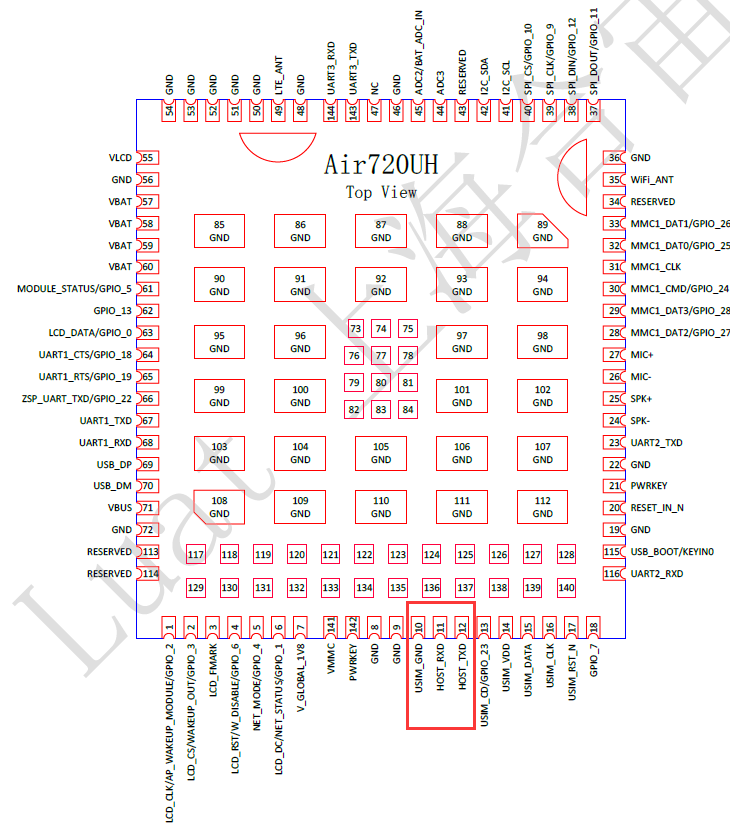 Air724U:
Air724U:
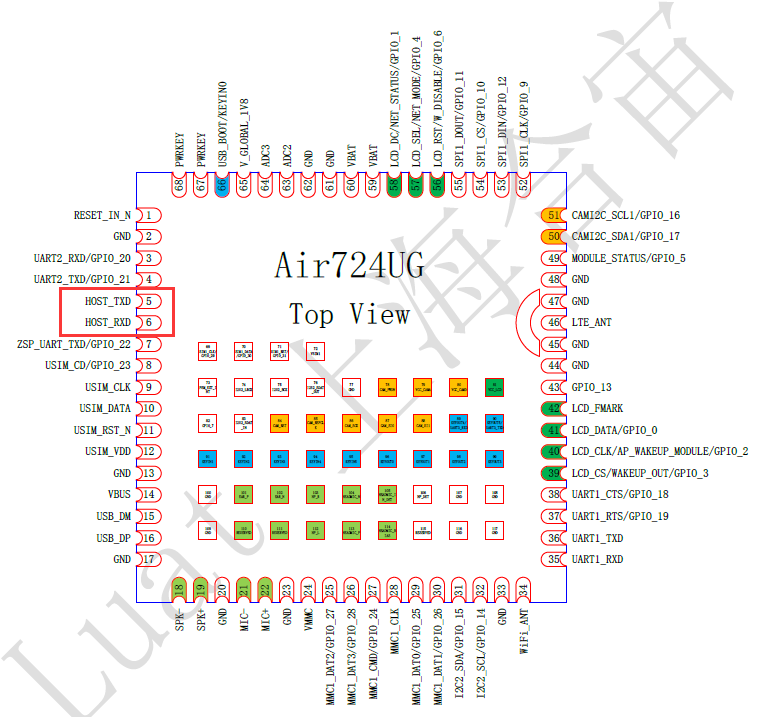
打开cooltool
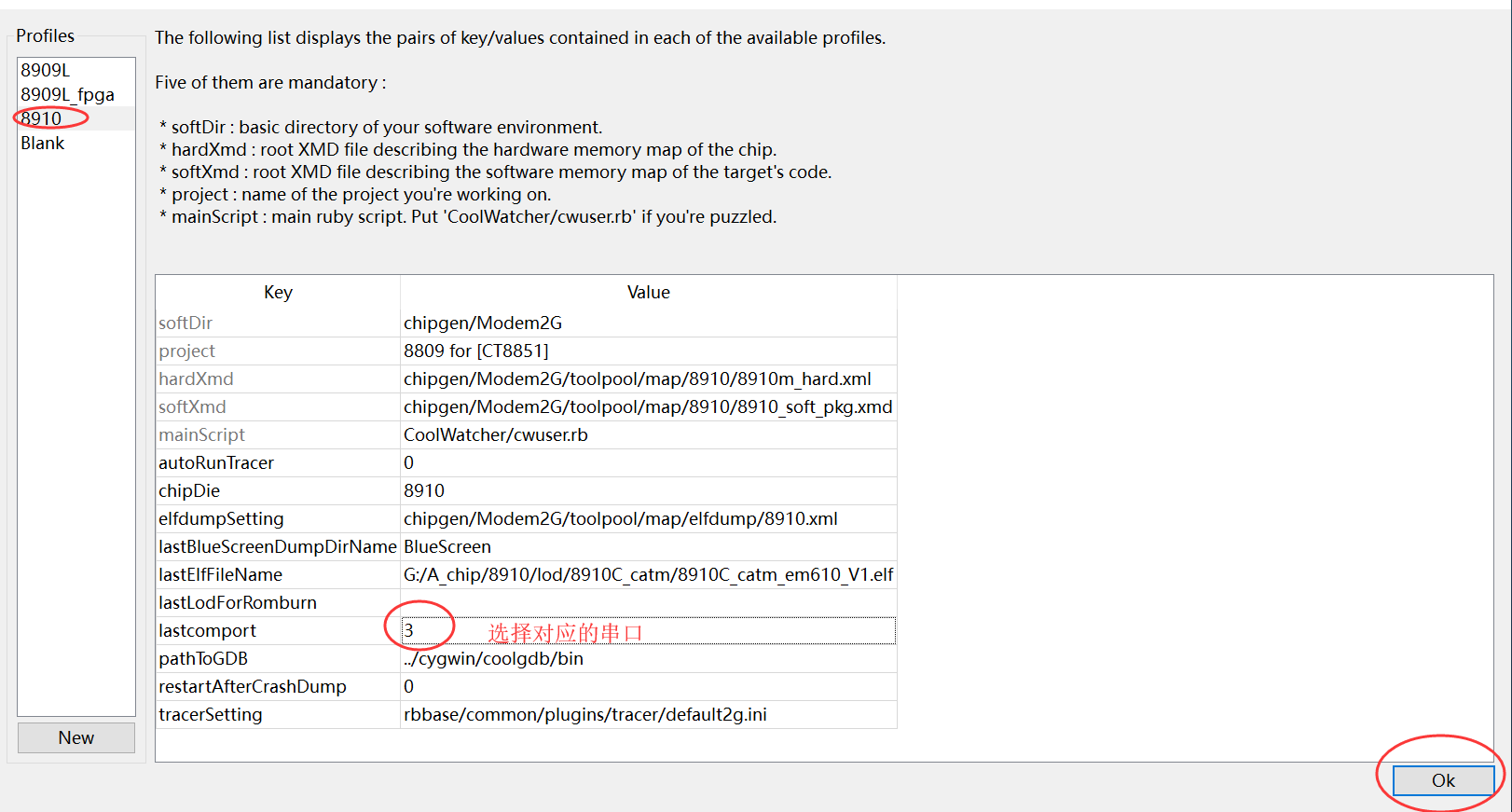
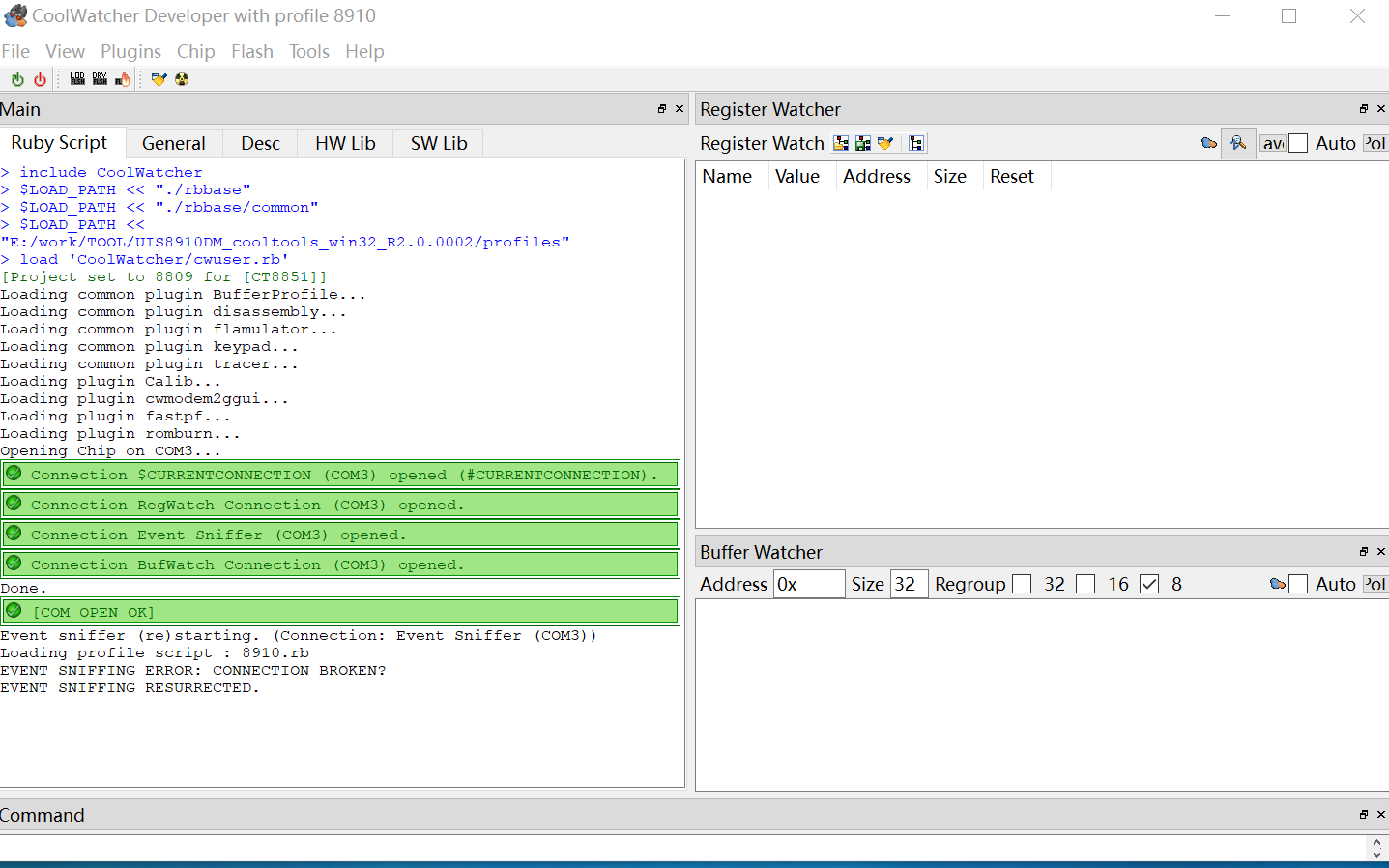 4.打开trace栏
4.打开trace栏 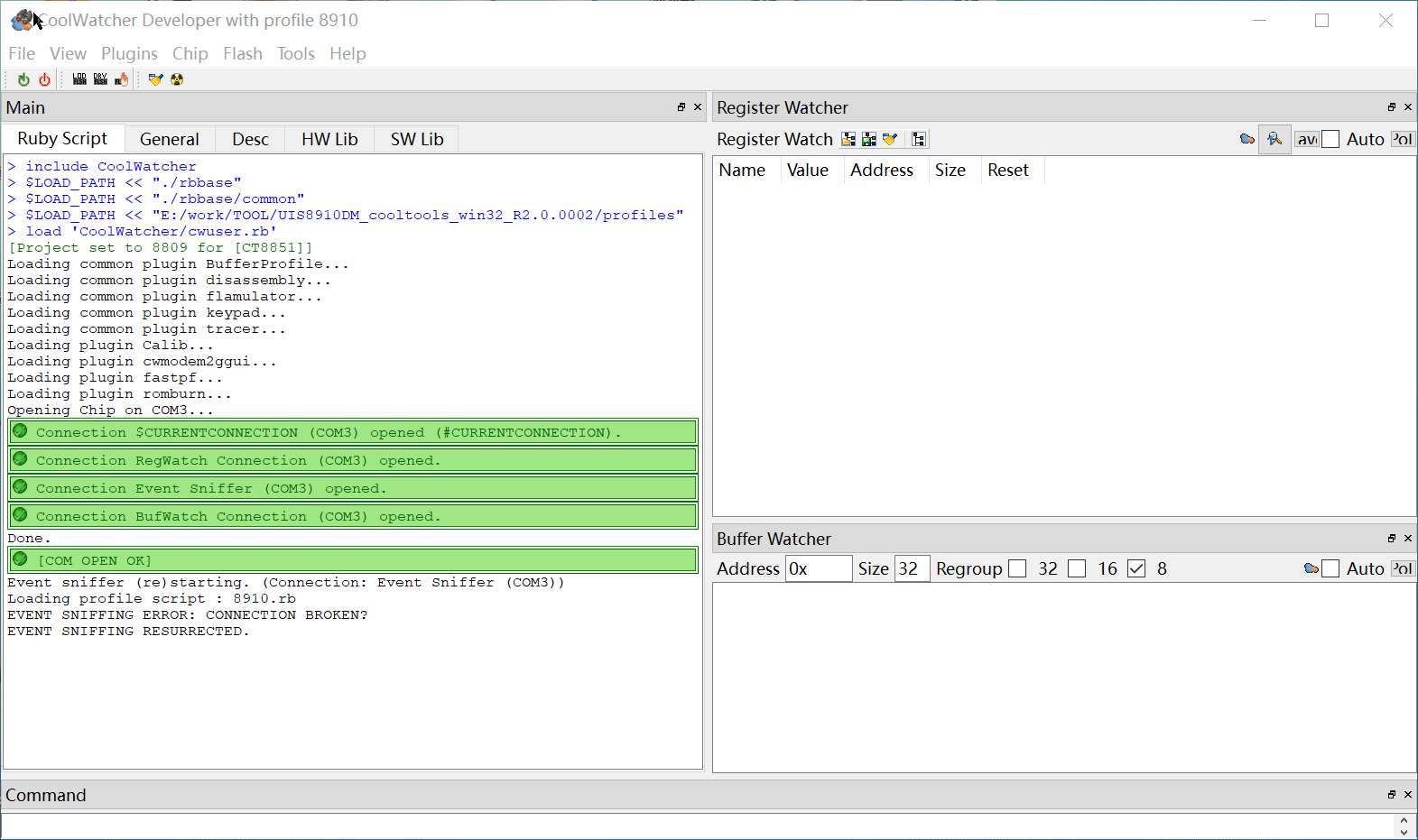
模块开机,日志会在trace栏中打印出来
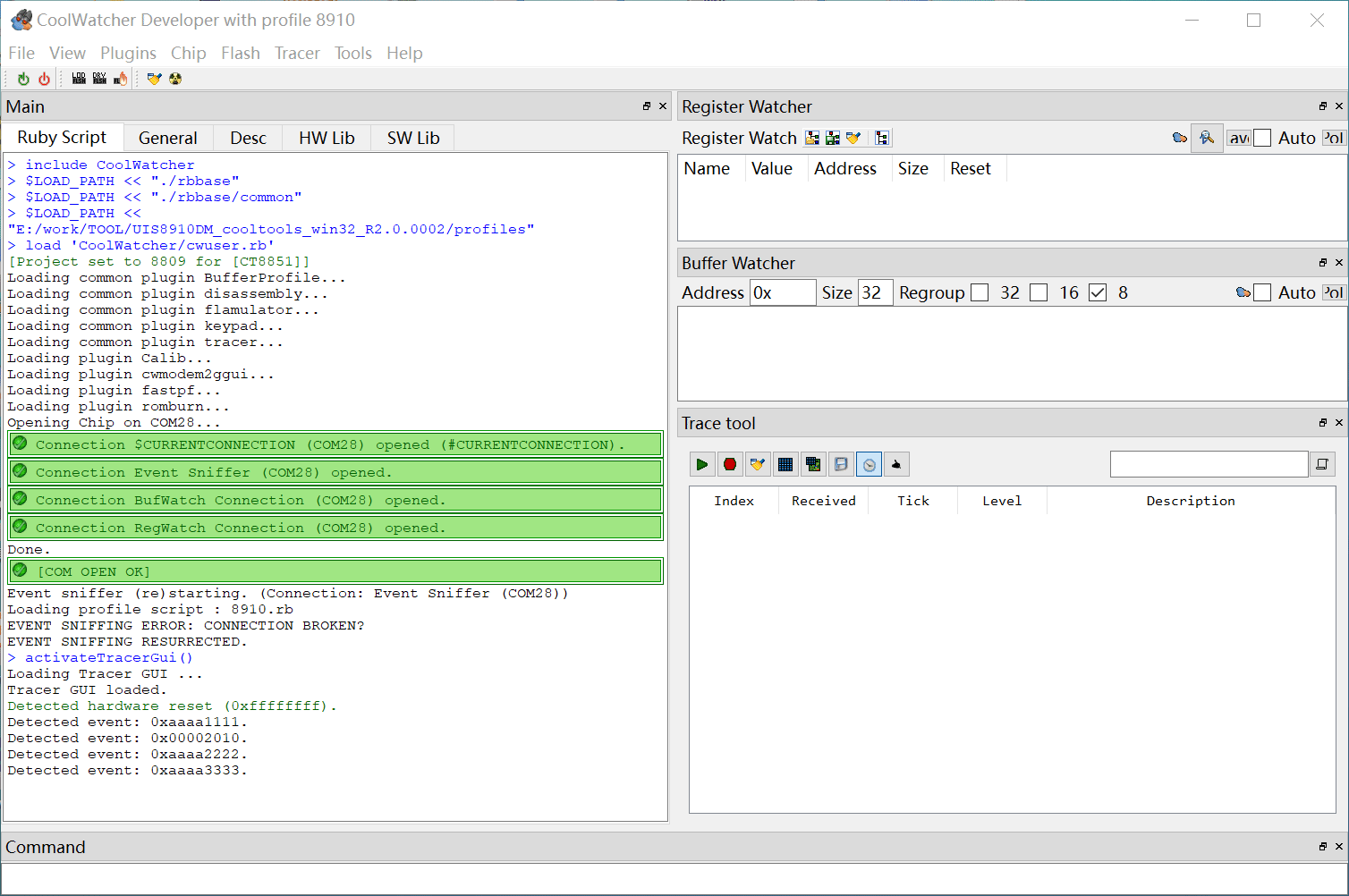
抓到想要的日志后,点击保存即可
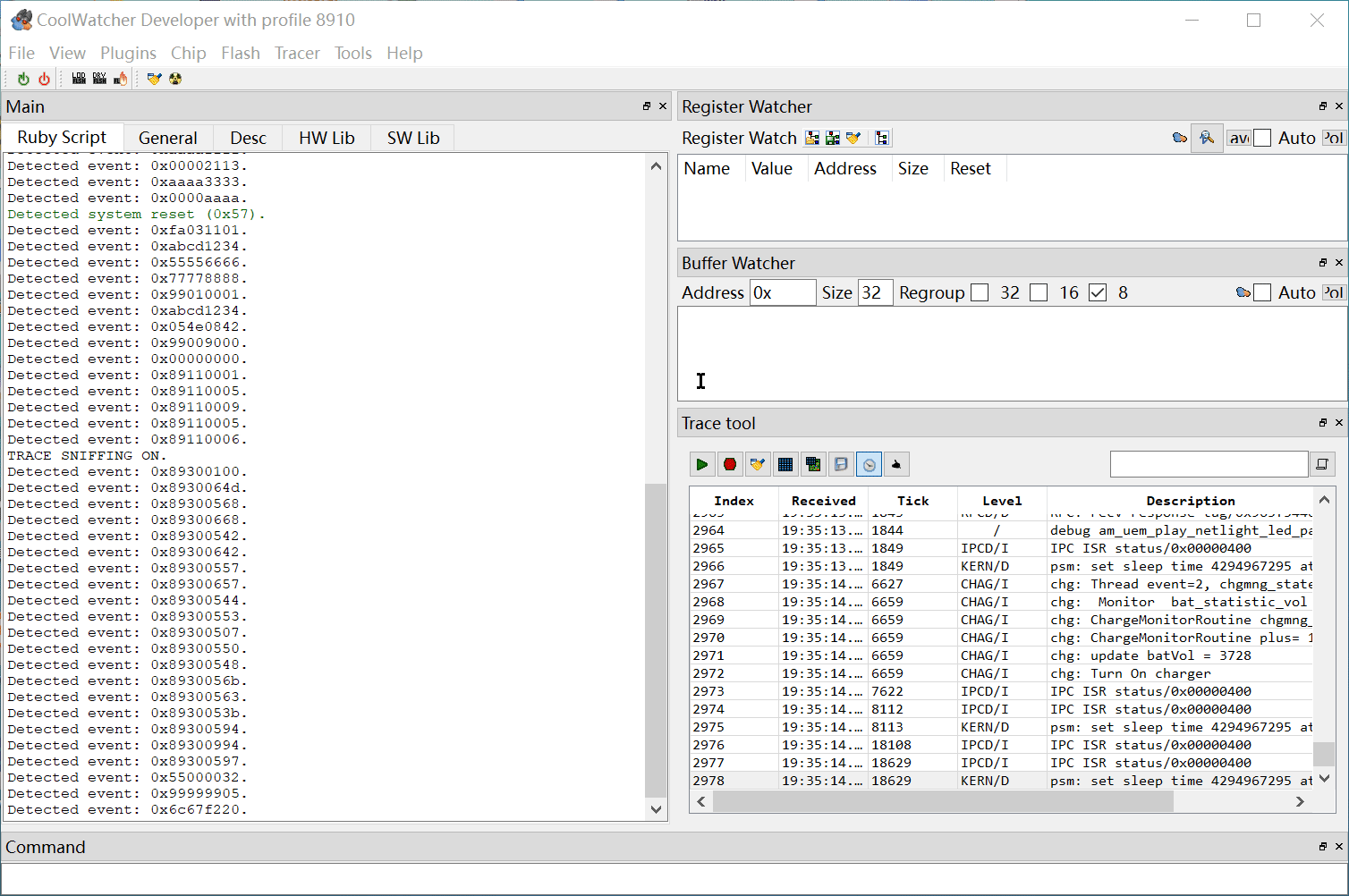
3. 从ZSP_UART口抓取CP日志¶
在USB被占用的情况下同样可以通过ZSP_UART串口来抓取日志,步骤如下: 1.
准备工作: -
高速串线,由于ZSP_UART固定波特率8000000,所以切记要选择高速的串口芯片,这里建议使用FT4232串口芯片。
-
抓日志的专用工具:ArmTracer_V6.1.5_User.7z
2.
找到模块的ZSP_UART_TXD管脚,这个专门的CP日志输出串口,不能用于其他用处,只有TX,没有RX,但这就够了,管脚如下所示:
Air724UG: 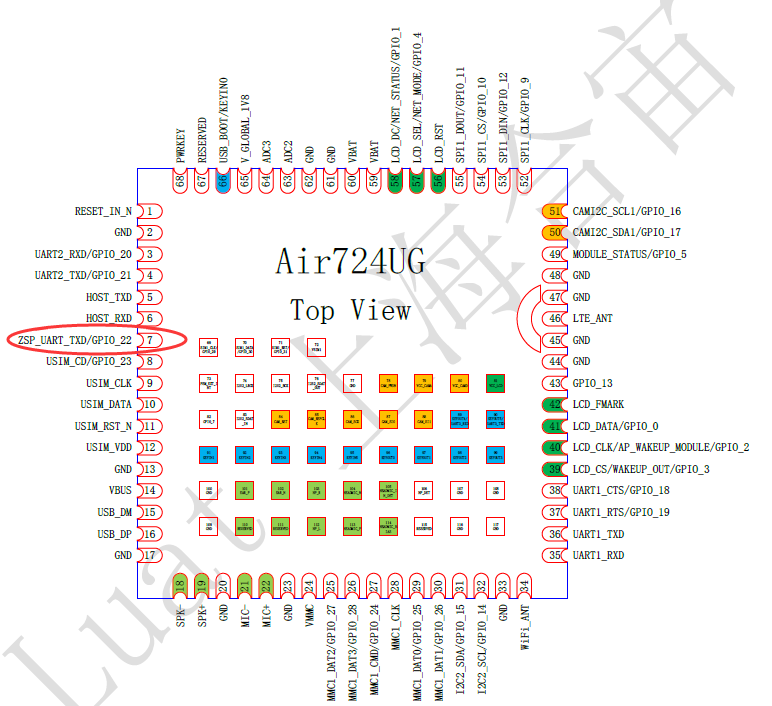 Air720UG:
Air720UG: 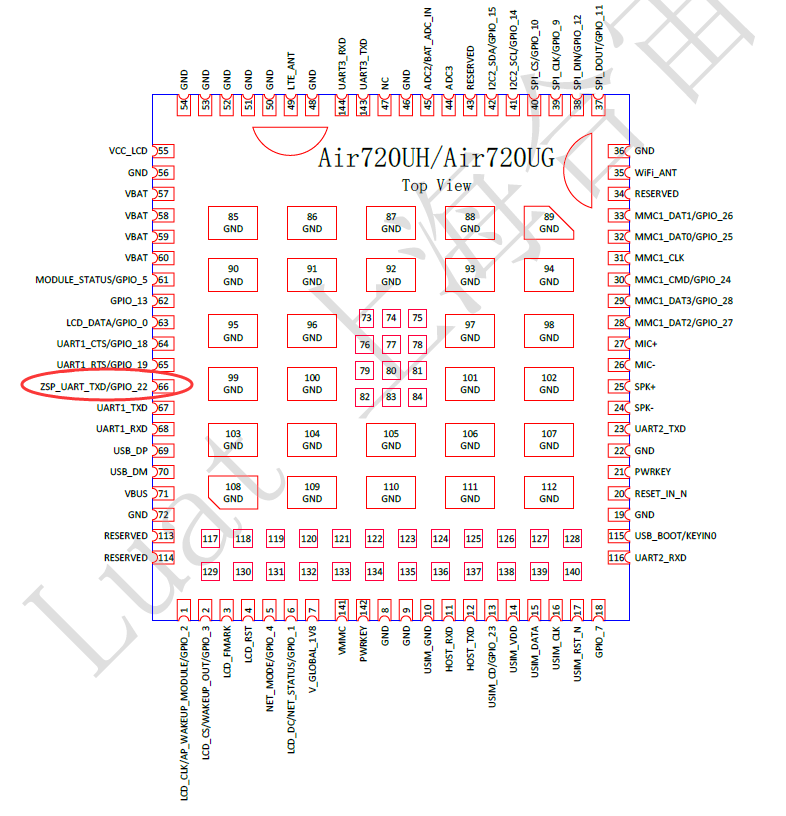
通过通用串口(可以是UART1或者USB虚拟的AT串口)发AT指令 AT^TRACECTRL=1,1,0
4. Android & LINUX 主控抓底层日志方法 自动抓包工具 使用tarce_8910.zip
make 后,直接运行 ./diag 8910 就可以抓包,产生的后缀 .tra 是cp log; .bin 为 AP log